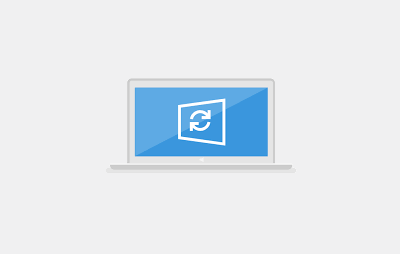Wenn Ihr Windows Update-Agent beschädigt ist, erhalten Sie möglicherweise Fehler bei der Installation von Windows Update auf Ihrem Windows-Computer. Wenn Sie jemals die folgende Fehlermeldung erhalten 0x80070020 oder 0x80073712 Meldung beim Installationsversuch Windows-Updates, die Chancen stehen gut, dass CBS, auch bekannt als Windows Component-Based Servicing, beschädigt ist. Um diese Fehler zu beheben, können Sie die folgenden Maßnahmen ergreifen.

Windows Update-Fehler 0x80070020 oder 0x80073712
1]WU mit DISM reparieren
Laden Sie das System Update Readiness Tool herunter, führen Sie es in früheren Versionen und jetzt das DISM aus, und installieren Sie die Updates dann erneut. Das Tool überprüft Ihren Computer auf Inkonsistenzen, die versuchen, die erfolgreiche Installation zukünftiger Updates, Service Packs, Software usw. zu verhindern, und versucht, diese zu beheben.
2]Führen Sie die Windows Update-Problembehandlung aus
Führen Sie die Windows Update-Problembehandlung aus und prüfen Sie, ob sie hilft.
3]SFC-Scan ausführen
Wenn keine der oben angegebenen Optionen funktioniert, führen Sie die folgenden Schritte aus, um das Tool System File Checker (SFC.exe) mit dem auszuführen sfc /scannen Befehl:
Öffnen Sie das Eingabeaufforderungsfenster. Geben Sie darin „sfc /scannen“ im Befehlsfenster und drücken Sie „Enter“.
Versuchen Sie erneut, die Updates zu installieren.
4]Führen Sie ein direktes Upgrade durch
Wenn alle oben genannten Lösungen fehlschlagen, wählen Sie als letzten Ausweg den folgenden Ansatz – führen Sie ein In-Place-Upgrade durch.
Schließen Sie alle laufenden Anwendungen, öffnen Sie das DVD-Laufwerk des Computers, legen Sie das Windows-Installationsmedium ein und klicken Sie dann im Setup-Fenster auf „Jetzt installieren“.
Klicken Sie auf die Option „Online gehen, um die neuesten Updates für die Installation zu erhalten“.
Wählen Sie im Bildschirm „Windows installieren“ die Version von Windows, die Sie „aktualisieren“ oder „vor Ort“ möchten.
Starten Sie als letzten Schritt nach Abschluss der Installation Ihren Computer neu und führen Sie Windows Update aus, um zu überprüfen, ob der Fehler behoben ist.
Hoffe etwas hilft.
Lesen Sie weiter: Beheben Sie den Windows Update-Fehler 0x800F081F.